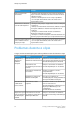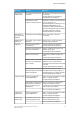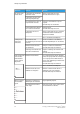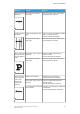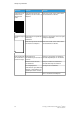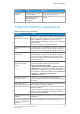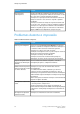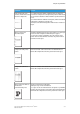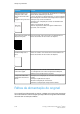User Guide
SoluçãoProblema
- Se o material estiver úmido, algumas partes da imagem
podem não ser impressas ou a impressão pode ficar manchada
ou sem nitidez. Substitua o material úmido por material novo
e seco.
- Se o material estiver dobrado ou enrugado, remova o material
com defeito e substitua-o por um novo.
- Verifique se há uma mensagem de falta de toner na tela de
toque.
Parte da imagem está
ausente, manchada ou sem
nitidez na impressão.
- Imprima algumas páginas para tentar remover a sujeira que
pode ter ficado no trajeto de alimentação do papel.
- Se isso não resolver o problema, entre em contato com o
Centro Xerox de Atendimento ao Cliente. As partes internas
podem ter ficado sujas.
Aparece sujeira em
intervalos iguais.
Entre em contato com o Centro Xerox de Atendimento ao
Cliente. Os componentes internos podem ter ficado sujos.
A impressão tem pontos
pretos.
- Entre em contato com o Centro Xerox de Atendimento ao
Cliente. Os componentes internos podem ter ficado sujos.
A impressão tem linhas
pretas.
- Ajuste a densidade da impressão.
- Coloque o tipo correto de material.
- Se o tipo correto de material estiver carregado e o problema
persistir, entre em contato com o Centro Xerox de Atendimento
ao Cliente. Os componentes internos podem ter ficado sujos.
Aparecem pontos brancos
em áreas de
preenchimento preto.
9-9
Solução para Grandes Formatos Xerox
®
6622™
Guia do Usuário
Solução de problemas